


Los gráficos de burbujas sirven para visualizar cómo se relacionan los datos categóricos.
Además, los gráficos de burbujas permiten responder preguntas sobre sus datos, por ejemplo: ¿cómo están relacionados? ¿Cuántos hay? ¿Cómo está distribuido?
Ejemplo
Una compañía de seguros está revisando los tipos de pólizas que ofrece para comparar sus ofertas con las conclusiones de un proyecto de investigación de mercado realizado recientemente. Los directores desean saber cuántas pólizas han vendido en cada clase con respecto al resto de las clases. Se puede utilizar un gráfico de burbujas con categorías para comparar visualmente el recuento de cada clase de póliza con respecto a las demás clases de pólizas.
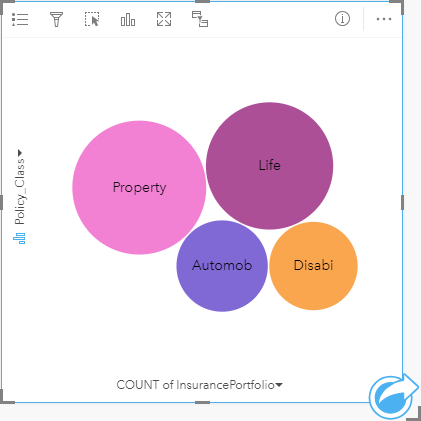
Crear un gráfico de burbujas
Para crear un gráfico de burbujas, siga estos pasos:
- Seleccione una de las siguientes opciones de datos:
- Un campo de cadena de caracteres

- Un campo de cadena de caracteres
 más un campo numérico
más un campo numérico  o de índice/ratio
o de índice/ratio 
Nota:
Si no selecciona ningún campo de número o índice/ratio, sus datos se agregarán y se mostrará un recuento.
Puede buscar campos en la barra de búsqueda del panel de datos.
- Un campo de cadena de caracteres
- Cree un gráfico de burbujas siguiendo estos pasos:
- Arrastre los campos seleccionados a una nueva tarjeta.
- Pase el puntero por la zona de colocación del Gráfico.
- Suelte los campos seleccionados en el Gráfico de burbujas.
Sugerencia:
También puede crear gráficos usando el menú Gráfico situado encima del panel de datos o el botón Tipo de visualización  de una tarjeta existente. Para el menú Gráfico, solo se habilitarán los gráficos compatibles con su selección de datos. Para el menú Tipo de visualización, solo se mostrarán visualizaciones compatibles (incluidos mapas, gráficos o tablas).
de una tarjeta existente. Para el menú Gráfico, solo se habilitarán los gráficos compatibles con su selección de datos. Para el menú Tipo de visualización, solo se mostrarán visualizaciones compatibles (incluidos mapas, gráficos o tablas).
Notas de uso
Los gráficos de burbujas se representan usando símbolos únicos.
El botón Opciones de capa  abre el panel Opciones de capa. El panel Opciones de capa contiene las funciones siguientes:
abre el panel Opciones de capa. El panel Opciones de capa contiene las funciones siguientes:
- La pestaña Leyenda
 se puede utilizar para realizar selecciones en el gráfico. Para cambiar el color asociado a un valor, haga clic en el símbolo y elija un color de la paleta o introduzca un valor hexadecimal. El botón de leyenda emergente
se puede utilizar para realizar selecciones en el gráfico. Para cambiar el color asociado a un valor, haga clic en el símbolo y elija un color de la paleta o introduzca un valor hexadecimal. El botón de leyenda emergente  permite mostrar la leyenda como una tarjeta separada en la página.
permite mostrar la leyenda como una tarjeta separada en la página. - En la pestaña Apariencia
 se cambia el color del contorno del gráfico.
se cambia el color del contorno del gráfico.
Cada burbuja del gráfico representa un recuento de entidades de esa categoría o la suma de un campo numérico o de índice/ratio.
El botón Tipo de visualización  permite cambiar directamente entre un gráfico de burbujas y otras visualizaciones, por ejemplo, un mapa de valores únicos, una tabla de resumen, un gráfico de columnas o un gráfico de anillos.
permite cambiar directamente entre un gráfico de burbujas y otras visualizaciones, por ejemplo, un mapa de valores únicos, una tabla de resumen, un gráfico de columnas o un gráfico de anillos.
Use el botón Voltear tarjeta  para ver el reverso de la tarjeta. La pestaña Información de tarjeta
para ver el reverso de la tarjeta. La pestaña Información de tarjeta  proporciona información sobre los datos de la tarjeta y la pestaña Exportar datos
proporciona información sobre los datos de la tarjeta y la pestaña Exportar datos  permite a los usuarios exportar los datos desde la tarjeta.
permite a los usuarios exportar los datos desde la tarjeta.
Cuando crea un gráfico de burbujas, se agrega al panel de datos un dataset de resultados  con los campos numéricos y de cadena de caracteres usados para crear el gráfico. El dataset de resultados se puede usar para buscar respuestas con un análisis no espacial mediante el botón Acción
con los campos numéricos y de cadena de caracteres usados para crear el gráfico. El dataset de resultados se puede usar para buscar respuestas con un análisis no espacial mediante el botón Acción  .
.